Każdego dnia coraz więcej osób przechodzi z telefonu z systemem Windows. Mogę to stwierdzić, ponieważ ludzie ciągle pytają mnie, którą platformę powinni wybrać między iOS a Androidem. Napisałem już artykuł szczegółowo opisujący moje miesięczne doświadczenie z iPhonem w ekosystemie Microsoftu, a teraz kolej na Androida, o co prosiło wielu z Was.
Moim zdaniem, aby naprawdę doświadczyć ekosystemu, musisz używać nie tylko oprogramowania, ale także usług i sprzętu. To jeden z powodów, dla których wciąż nie porzuciłem Windows Phone. Ale rozumiem, Windows Phone nie jest już dostępny dla wszystkich, a każdego dnia coraz więcej osób potrzebuje (niekoniecznie chce) zmiany platformy.
Czy zatem możliwe jest dalsze życie w ekosystemie Microsoftu ze smartfonem z Androidem? Przez ostatni miesiąc używałem smartfona z Androidem zamiast mojego ukochanego telefonu z systemem Windows, aby się dokładnie tego dowiedzieć. To jest Microsoft Android.
Ustawić
Jako pełnoetatowy użytkownik telefonu z systemem Windows poszedłem do przodu i kupiłem sobie zupełnie nową matową czerń
OnePlus 3T 128 GB z zamiarem używania go na moim głównym smartfonie, który jest obecnie HP Elite x3, ale nadal korzystam ze wszystkich aplikacji i usług Microsoft, tak jak robiłem to na Windows Phone.
Środowisko Androida nigdy nie jest takie samo na żadnym urządzeniu. W zależności od producenta sprzętu elementy takie jak ekran główny, centrum powiadomień, ustawienia aplikacji i inne mogą się różnić. Na szczęście Android jest bardzo konfigurowalny, więc w większości przypadków możemy sprawić, by Android zachowywał się tak, jak chcemy.
Android ma możliwość całkowitego wyłączenia domyślnego ekranu głównego i ekranu blokady za pomocą ekranu innej firmy. A Microsoft ma własną ofertę dla obu tych rzeczy. Jest ekran główny Microsoft i ekran blokady Microsoft dla Androida, który można pobrać ze sklepu.
Domowe środowisko Microsoft nazywa się Strzałkai wygląda bardzo podobnie do przeciętnego ekranu głównego Androida. Ma pasek szybkiego uruchamiania u dołu ekranu, „szufladę aplikacji”, w której można znaleźć wszystkie zainstalowane aplikacje urządzeniu oraz stronę narzędzia, która daje dostęp do ostatnich kontaktów, zdjęć, dokumentów, wydarzeń w kalendarzu i więcej.
Możesz nawet zalogować się na swoje konto Microsoft, które zsynchronizuje takie rzeczy, jak wydarzenia w kalendarzu i dokumenty bezpośrednio z programem uruchamiającym, do którego można uzyskać dostęp, przesuwając palcem w lewo do strony narzędzia.
Następnie jest ekran blokady Microsoft, który nazywa się Następny ekran blokady. Właściwie nie podoba mi się ten ekran blokady, ponieważ uważam go za powolny i niezgrabny. Ponadto Android nie radzi sobie zbyt dobrze z obsługą ekranów blokad innych firm, tak samo jak z ekranami głównymi. Na przykład korzystanie z ekranu blokady innej firmy oznacza, że nie będziesz mógł korzystać z Androida Pay, chyba że najpierw się zalogujesz.

Co więcej, jest zdecydowanie oczywiste, że ekrany blokady innych firm są po prostu umieszczane na górze domyślnego ekranu blokady. Możesz to stwierdzić, ponieważ za każdym razem, gdy ponownie uruchomisz telefon, musisz zalogować się dwukrotnie, raz z następnym ekranem blokady, a następnie ponownie z faktycznym domyślnym ekranem blokady. To jest naprawdę denerwujące.
Następny ekran blokady wygląda podobnie do programu Arrow Launcher, z szybkim programem uruchamiającym u dołu ekranu. Zawiera również wszystkie powiadomienia na liście pod czasem, podobnie jak normalny ekran blokady Androida lub iPhone'a. Zdecydowanie wolę ten sposób wyświetlania powiadomień, w przeciwieństwie do telefonu z systemem Windows, który tak naprawdę tego nie robi.
Teraz, aby pobrać dowolne aplikacje ze sklepu z aplikacjami (znanego jako Sklep Play na Androida), potrzebujesz konta Google. Zostaniesz poproszony o utworzenie go podczas pierwszej konfiguracji telefonu, ale na szczęście możesz użyć poczty e-mail firmy Microsoft zamiast tworzyć nowy adres Gmail.
Większość telefonów z Androidem jest dostarczana z aplikacjami Google od razu po wyjęciu z pudełka, ponieważ głównie dlatego ludzie chcą mieć Androida. Jednak w przypadku użytkowników systemu Windows tak nie jest. Chociaż niekoniecznie możesz odinstalować dołączone aplikacje Google, zdecydowanie możesz wyłączyć wiele z nich. Więc to jest dokładnie to, co zrobiłem.
Zanim zrobię cokolwiek innego, pierwszą rzeczą, którą zrobiłem, było ręczne „wyłączenie” 99% aplikacji Google, które są dostarczane w pakiecie na Androida. Obejmuje to takie rzeczy, jak Kalendarz Google, Zdjęcia, Gmail, Hangouts, Muzyka Play, Filmy Play, Aplikacja Google i Dysk Google. Zachowałem kilka mniejszych, opartych na narzędziach, ponieważ mogą się przydać.
Wyłączyłem wszystkie te aplikacje, ponieważ zamierzam je zastąpić własnymi ofertami Microsoftu. Nie wyłączyłem jednak Google Chrome, ponieważ Chrome jest prawdopodobnie jedyną dobrą przeglądarką internetową na Androida. I może Operę. Ale utknąłem z Chrome.
Aplikacje
Teraz, gdy wyłączyliśmy wszystkie gotowe aplikacje Google i zainstalowaliśmy własny program uruchamiający i ekran blokady Microsoftu, nadszedł czas, aby zacząć zastępować je własnymi aplikacjami Microsoftu. Aby zobaczyć listę aplikacji Microsoft dostępnych na Androida, po prostu udałem się do Sklepu Play i wyszukałem „Microsoft” w zakładce wyszukiwania, która wyświetli niewiarygodnie długą listę aplikacji Microsoft dostępnych na platforma.
Bardzo szybko staje się oczywiste, że Microsoft jest na Androidzie, z dosłownie setkami aplikacji dostępnych od producenta oprogramowania. Więc przede wszystkim poszedłem dalej i pobrałem Aplikacja Outlooka, aby móc skonfigurować pocztę i kalendarz na moim telefonie.
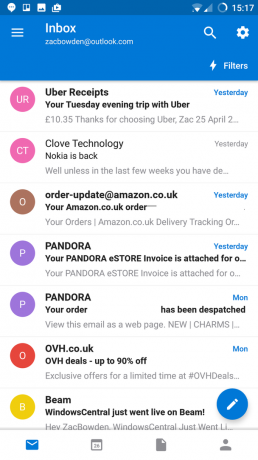
Aplikacja Outlook firmy Microsoft na Androida jest bardzo przyjemna i prosta w użyciu. Możesz dodać do niego wiele kont e-mail, więc jeśli używasz więcej niż jednego konta Outlook. Aplikacja jest również dość wypełniona funkcjami, z bezpośrednim dostępem do moich plików OneDrive i mojej listy kontaktów do szybkiego wysyłania e-maili.
Mówiąc o kontaktach, dzięki aplikacji Outlook możesz synchronizować kontakty zapisane na koncie Microsoft bezpośrednio z samym Androidem. Oznacza to, że nie musisz ręcznie dodawać kontaktów do nowej książki adresowej na Androidzie, ponieważ aplikacja Outlook powinna zrobić to wszystko za Ciebie, tak jak na Windows Phone.
W przeciwieństwie do iPhone'a, w systemie Android możesz ustawić aplikacje innych firm jako domyślne. Oznacza to, że aplikacja Outlook będzie faktycznie używana po kliknięciu wiadomości e-mail na stronie internetowej, a nie pytaniu o użycie domyślnej aplikacji Gmail. To znacznie upraszcza obsługę użytkownika, ponieważ oznacza, że nie będziesz musiał kopiować/wklejać adresów e-mail do aplikacji Outlook, gdy masz wiadomość e-mail do wysłania, system zajmie się wszystkim za Ciebie.
Instalowanie Microsoft Authenticator app jest również dobrym posunięciem. Ułatwi to logowanie się do wszystkich aplikacji Microsoft, aw niektórych przypadkach nawet pominie proces logowania i po prostu użyje informacji o koncie z aplikacji Authenticator. Jest to bardzo przydatne, ponieważ wpisywanie adresu e-mail i hasła za każdym razem, gdy chcesz zainstalować aplikację Microsoft, jest męczące.
Iść dalej, OneDrive i Office to ważne aplikacje dla każdego użytkownika firmy Microsoft i na szczęście w systemie Android firma Microsoft ma dla Ciebie kilka świetnych ofert. Masz całkiem niezłą aplikację OneDrive, która robi dokładnie to, co robi aplikacja OneDrive na telefon z systemem Windows, choć moim zdaniem z nieco brzydszym interfejsem użytkownika. Masz nawet automatyczne kopie zapasowe zdjęć, o czym wiem, że wielu użytkowników telefonów z systemem Windows z przyjemnością to usłyszy.
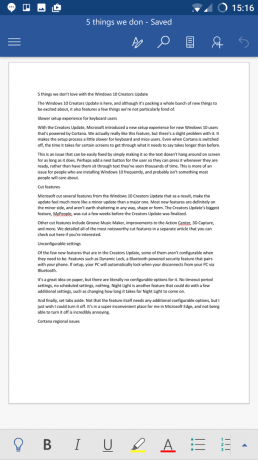
Masz również swoją standardową kolekcję aplikacji Office Mobile. To zawiera Słowo, PowerPointa, Jedna uwaga I Przewyższać. Aplikacje pakietu Office są prawie na równi z aplikacjami platformy uniwersalnej systemu Windows na telefonie z systemem Windows. Wyglądają nawet tak samo, więc nie zgubisz się ani nie zdezorientujesz, korzystając z telefonu z systemem Windows, jeśli często korzystasz z pakietu Office na telefonie.
Każda aplikacja pakietu Office ma również bezpośredni dostęp do Twojej usługi OneDrive, dzięki czemu możesz pobrać dowolny dokument lub prezentację PowerPoint, którą lubisz, bezpośrednio z ekranu głównego aplikacji. Program OneNote ma bardzo przydatny widżet, który można przypiąć do ekranu głównego, zapewniając szybki dostęp do notatek i opcje robienia notatek.
Następnie poszedłem dalej i zainstalowałem Skype. Właściwie to zainstalowałem Podgląd Skype'a. Możesz zainstalować albo, ale Skype Preview jest nowszy, stale aktualizowany przez firmę Microsoft o nowe funkcje. Obecnie nie obsługuje wiadomości SMS, jak w telefonie z systemem Windows, co oznacza brak synchronizacji SMS-ów Skype między aplikacją komputerową w systemie Windows a telefonem. Microsoft twierdzi jednak, że w pewnym momencie wprowadzi tę funkcję na Androida.
Aplikacja Skype Preview ma bardzo prosty interfejs użytkownika. Uważam, że aplikacja zajmuje trochę więcej czasu, niż chciałbym uruchomić, ale integruje się z systemem operacyjnym na tyle dobrze, że powiadomienia z możliwością działania zwykle omijają potrzebę całkowitego otwarcia aplikacji. Kiedy przychodzi połączenie, możesz odebrać to połączenie bezpośrednio z powiadomienia, co jest również całkiem miłe.
Dalej jest Cortana. Aplikacja Cortana na Androida ma funkcyjny interfejs użytkownika podobny do tego na iPhonie, ale jest zupełnie inny niż interfejs użytkownika na Windows Phone. Właściwie wolę o wiele prostszy interfejs użytkownika, który ma wersja Windows Phone niż wersje Androida i iPhone'a. Musisz przesunąć palcem w górę, a następnie przesunąć dwa razy, aby przejść do widoku wiadomości z dnia, co jest denerwujące.
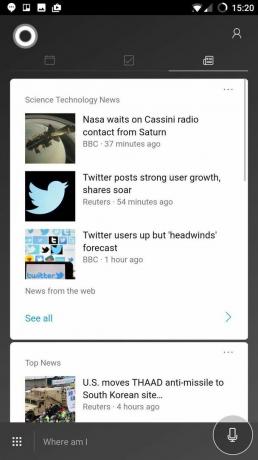
Jednak niektóre rzeczy są poprawne. Na przykład istnieje obszar „centrum”, który zapewnia szybki dostęp do najczęstszych zadań, które może wykonywać Cortana. Jeśli jesteś osobą, która nie lubi rozmawiać z telefonem, możesz użyć tych skrótów szybkiego dostępu, aby zainicjować polecenie bez mówienia. Na przykład mogę dotknąć „opowiedz mi dowcip”, a Cortana to zrobi, bez konieczności zadawania tego głosem lub wpisywania.
Aplikacja Cortana może faktycznie synchronizować powiadomienia między telefonem a komputerem, tak jak w telefonie z systemem Windows. Oznacza to, że technicznie rzecz biorąc, możesz odpowiadać na SMS-y z komputera, które przychodzą za pośrednictwem aplikacji SMS na Androida. Nie tylko to, ale możesz także skorzystać z większości przydatnych powiadomień na Androida, w tym aplikacji od zewnętrznych programistów. Mogę odpowiadać na powiadomienia WhatsApp z mojego pulpitu Windows, które są zsynchronizowane z moim telefonem. To jest super.
Dostęp do Cortany można również uzyskać bezpośrednio z przycisku głównego i ekranu blokady. Jak wspomniano powyżej, możesz ustawić aplikacje jako domyślne na Androidzie i możesz ustawić Cortanę jako domyślnego „asystenta głosowego” również na Androidzie. Po ustawieniu możesz przytrzymać przycisk Home, aby zainicjować Cortanę, co jest niezwykle przydatne, zwłaszcza jeśli jesteś dużym użytkownikiem Cortany.
Idąc prosto, Muzyka Groove'a to kolejna ważna dla mnie aplikacja. Aplikacja na Androida jest dość podstawowa, wciąż ma funkcję „Your Groove”, która jakiś czas temu została usunięta z aplikacji Windows. Jest prosty, ale ma wszystko, czego potrzebuję od odtwarzacza muzyki. Nadal mam listę utworów, albumów, wykonawców i nadal mogę tworzyć listy odtwarzania. Możesz także wyszukiwać muzykę w bibliotece Groove i dodawać ją do swojej kolekcji lub pobierać do odtwarzania w trybie offline.
Inne aplikacje firmy Microsoft, które zainstalowałem, to m.in zespołu Microsoftu dla zdrowia, Xbox I Belka do gier, GroupMe do komunikacji z kolegami. I Wiadomości MSN jako moja aplikacja z wiadomościami. Wszystkie te aplikacje działają dobrze.
Końcowe przemyślenia
Będę szczery, naprawdę nie mogłem się doczekać używania Androida jako mojego codziennego sterownika. Ostatni raz próbowałem przełączyć się na Androida, kiedy Android 2.x był czymś, i mój Boże, to doświadczenie było okropne. Jednak w 2017 roku Android jest w większości przypadków równie szybki i płynny jak iOS, co było dla mnie miłym zaskoczeniem. Oczywiście zależy to od smartfona z Androidem, który zdecydujesz się odebrać. O samym OnePlus 3T napiszę więcej w artykule, który pojawi się wkrótce, ale na razie skupmy się na oprogramowaniu.
Android posiada tryb wielozadaniowości, który pozwala korzystać z dwóch aplikacji jednocześnie. Wiem, że to wielka rzecz, której chcą też fani Windows Phone, ale szczerze mówiąc, nigdy jej nie używam. Być może dlatego, że zapomniałem, że tam jest, a może po prostu nie jest to coś, czego potrzebuję.

Krótko mówiąc, przejście na Androida jako użytkownik Microsoftu to dobry pomysł. Jasne, musisz wykonać wiele pracy, zanim Twój Android zacznie zachowywać się tak, jak chcesz, na przykład radzenie sobie z programami uruchamiającymi aplikacje i ekranami blokady i tak dalej. Ale kiedy już to wszystko posortujesz i zainstalujesz wszystkie aplikacje Microsoft, w zasadzie możesz zacząć. Po skonfigurowaniu wszystkiego korzystanie z Androida jako użytkownik firmy Microsoft staje się niezwykle przyjemnym doświadczeniem.
Niektóre aplikacje Microsoftu nie są tak dopracowane, jak na Windows Phone, czego można się spodziewać. Ale działają i działają niezawodnie. Jeszcze nie korzystam z aplikacji na Androida i żałuję, że nie korzystam z telefonu z systemem Windows, ponieważ wszystkie aplikacje na Androida robią wszystko, czego potrzebuję, czasem lepiej.
Teraz będziesz przegapić Portfel Microsoft, jeśli jesteś w Stanach Zjednoczonych, ale jest Android Pay. Przyznaję, że nie wypróbowałem Androida Pay, więc nie mogę tak naprawdę wypowiedzieć się na temat tego, czy jest dobry, czy zły w porównaniu z portfelem Microsoft.
Jeśli jesteś użytkownikiem firmy Microsoft, który chce przejść z telefonu z systemem Windows, powiedziałbym, że Android to świetny wybór, zakładając, że nie masz nic przeciwko spędzeniu około godziny na skonfigurowaniu wszystkiego i dostosowaniu rzeczy tak, jak lubisz To. Piękno iPhone'a polega na tym, że jest właściwie skonfigurowany od razu po wyjęciu z pudełka. W przypadku smartfona z systemem Android jest trochę więcej pracy, zanim „skończysz” konfigurowanie telefonu.
Dzięki Androidowi zdecydowanie możesz być „bardziej zaangażowany” w ekosystem Microsoftu za pośrednictwem iPhone'a. Więc jeśli twoim ostatecznym celem jest otaczanie się Microsoftem tak bardzo, jak to możliwe, Android jest drogą do zrobienia.
